如何在 WordPress 上构建您的第一个销售页面
已发表: 2023-06-28正在寻找一种在 WordPress 中创建销售页面的简单方法?
如果没有合适的工具,制作您的第一个销售页面似乎是一项艰巨的任务。 这就是 WPForms 和 SeedProd 发挥作用的地方。
在本指南中,我们将引导您一次性完成如何使用这些插件创建高转化率销售页面的步骤,而无需任何编码专业知识!
但是,是什么让销售页面对您的企业成功如此重要呢?
为什么在 WordPress 上构建销售页面?
销售页面是一个独立的网页,旨在实现单一目标 - 产生销售或转化。
它不仅仅是产品列表或购物车。 它有助于围绕您的产品或服务构建有说服力的叙述,进一步帮助:
- 增加收入:优化良好的销售页面可以显着增加您的收入。 这可能是访问者离开您的网站或成为付费客户之间的区别。
- 建立品牌权威:通过在销售页面上提供深入的信息和解决方案,您可以将您的品牌定位为行业领导者,从而提高您的可信度。
- 增强用户体验:精心设计的销售页面可以消除干扰并引导访问者执行特定操作,从而使客户的购买过程变得更加轻松。
- 提高转化率:这些页面在设计上以转化为导向。 凭借有说服力的文案、引人入胜的视觉效果和战略性放置的号召性用语,它们旨在提高转化率。
- 跟踪和分析:通过使用分析工具,您可以轻松评估页面设计、CTA 展示位置、销售宣传和整体用户体验的有效性,以改善您的指标。
所有这一切听起来都很棒,不是吗? 那么,构建可转化的销售或登陆页面是一门艺术! 您可以通过以下方法在第一次尝试时快速掌握它!
如何在 WordPress 中创建您的第一个销售页面?
要在 WordPress 中创建销售页面,您可以依靠 WPForms 和 SeedProd。 请按照以下步骤开始:
在本文中
- 1.安装并激活WPForms
- 2. 将 WPForms 与 Stripe 连接
- 3. 使用 Stripe 付款表格模板
- 4. 在表单中配置 Stripe 付款
- 5. 启用通知和确认
- 6. 使用 SeedProd 创建您的第一个销售页面
- 7. 集成 WPForms 并发布您的销售页面
- 8. 使用 WPForms 的付款摘要跟踪销售订单
1.安装并激活WPForms
WPForms 是一款功能强大且用户友好的表单生成器,可让您创建付款表单以最大限度地发挥销售页面的潜力。
虽然我们将在本教程中使用 Pro 版本,但请记住,所有许可证持有者(包括 Lite 用户)都可以访问 Stripe 支付集成。
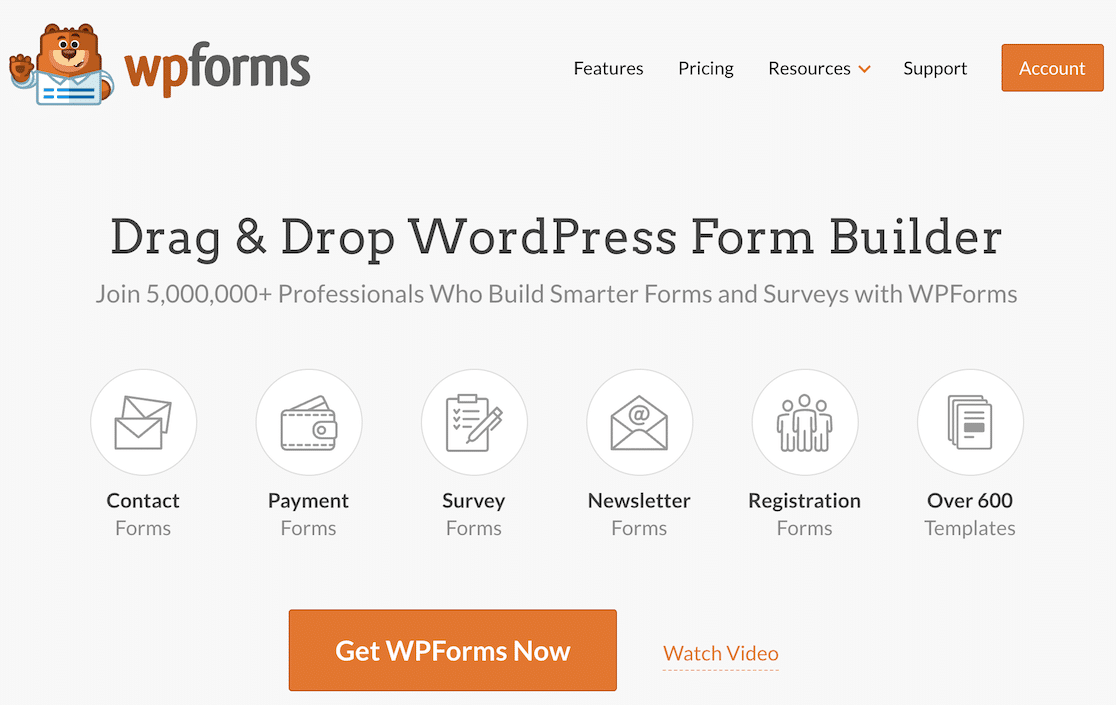
在您决定哪个 WPForms 版本适合您的需求后,就可以在您的 WordPress 网站上安装并激活该插件了。
激活 WPForms 后,您可以轻松开始创建付款表单,并将其集成到 SeedProd 的销售页面中。
2. 将 WPForms 与 Stripe 连接
安装 WPForms 做得很好! 现在,我们将引导您完成将该插件与 Stripe 连接的过程。
从 WordPress 管理仪表板,导航至WPForms ,然后从选项列表中单击“插件” 。
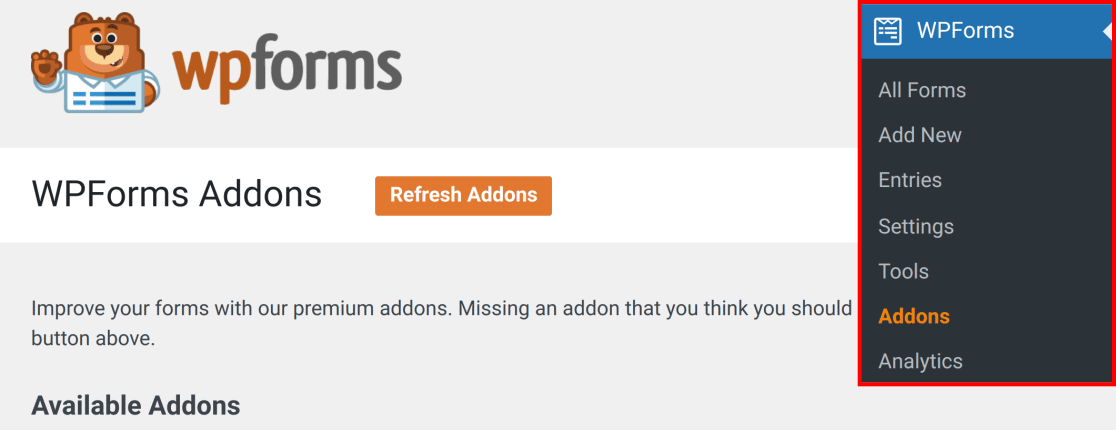
在“搜索插件”字段中,输入“Stripe Pro 插件”。 接下来,只需单击“安装插件” ,然后单击“激活”按钮。
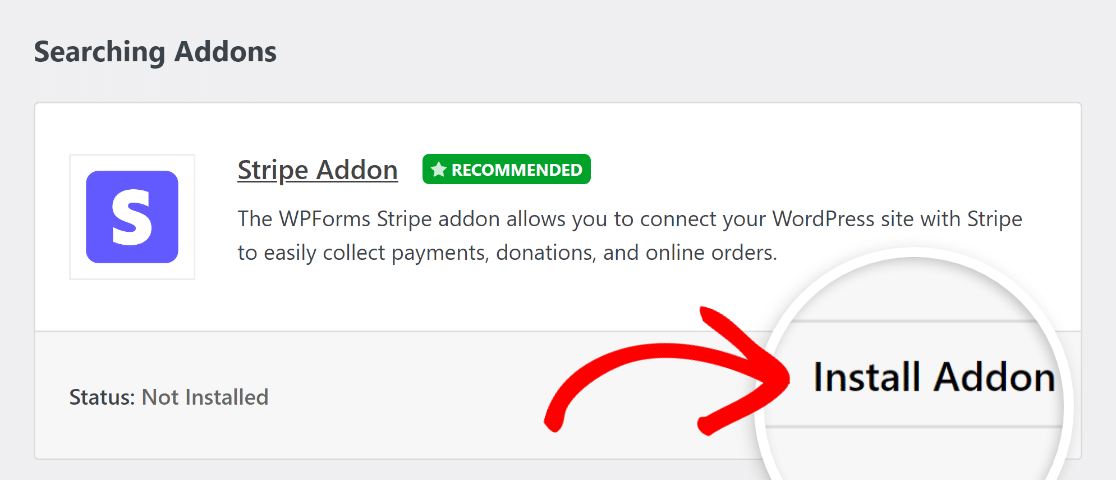
之后,导航至WPForms » 设置并转到付款选项卡以配置您的 Stripe 付款设置。
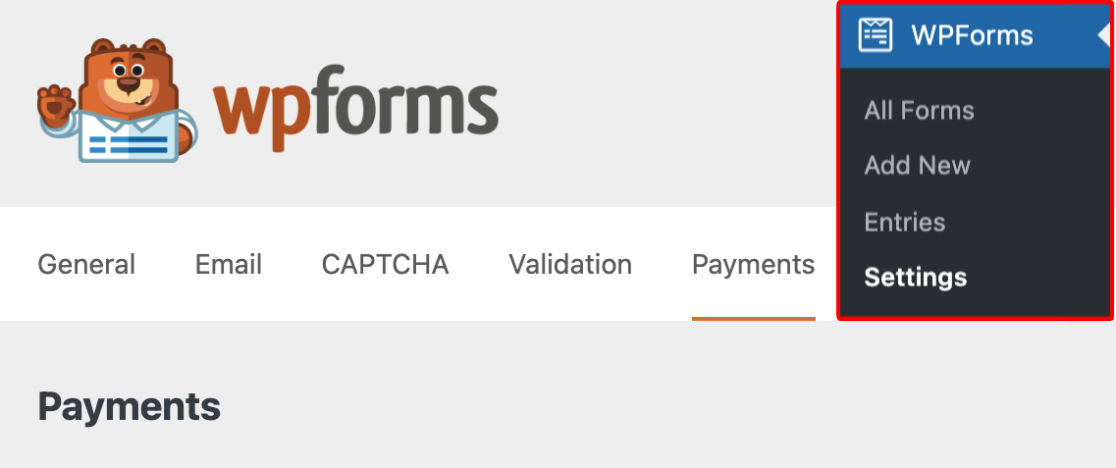
做得好! 您现在已准备好将 Stripe 集成到您的平台中。 向下滚动到 Stripe 部分,然后单击Connect with Stripe按钮。
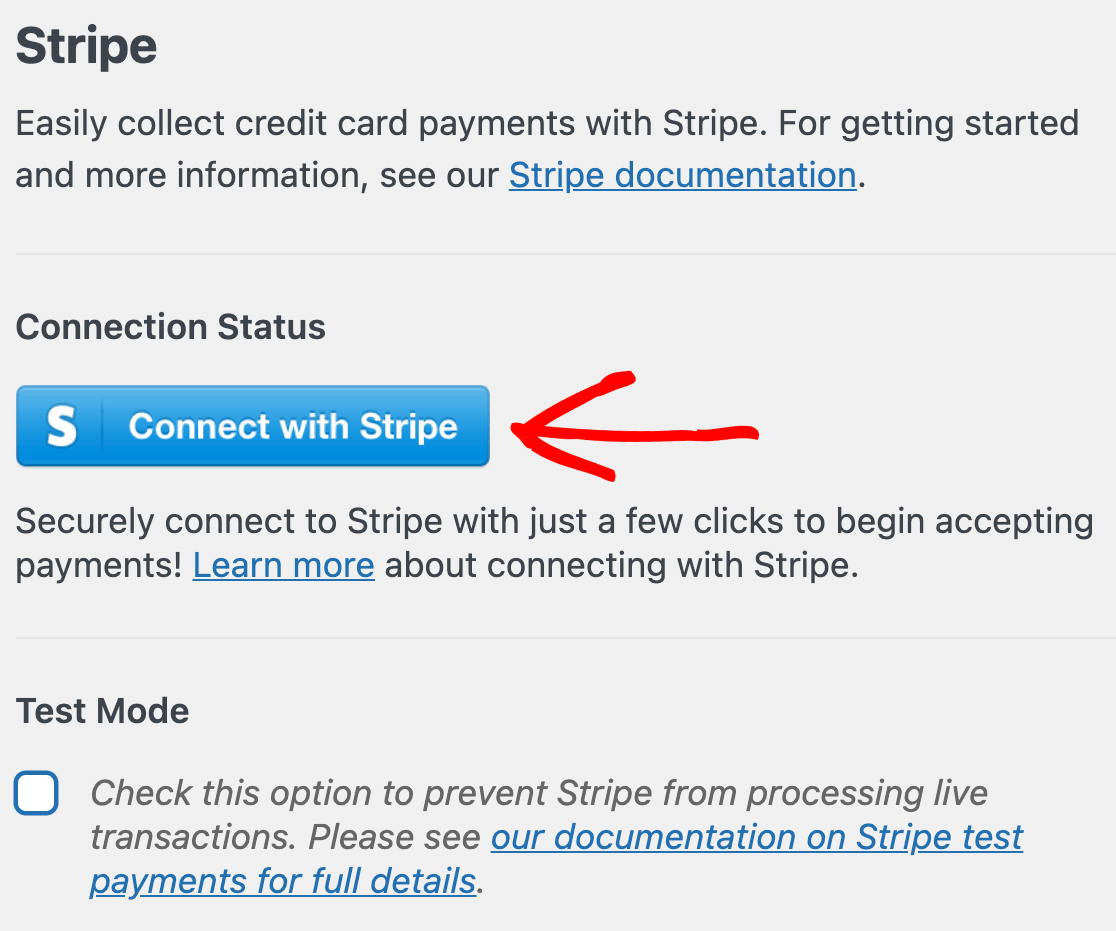
之后,您可以通过输入 Stripe 登录信息将您的 Stripe 帐户与 WPForms 关联。 如果您还没有 Stripe 帐户,您应该考虑立即注册一个。
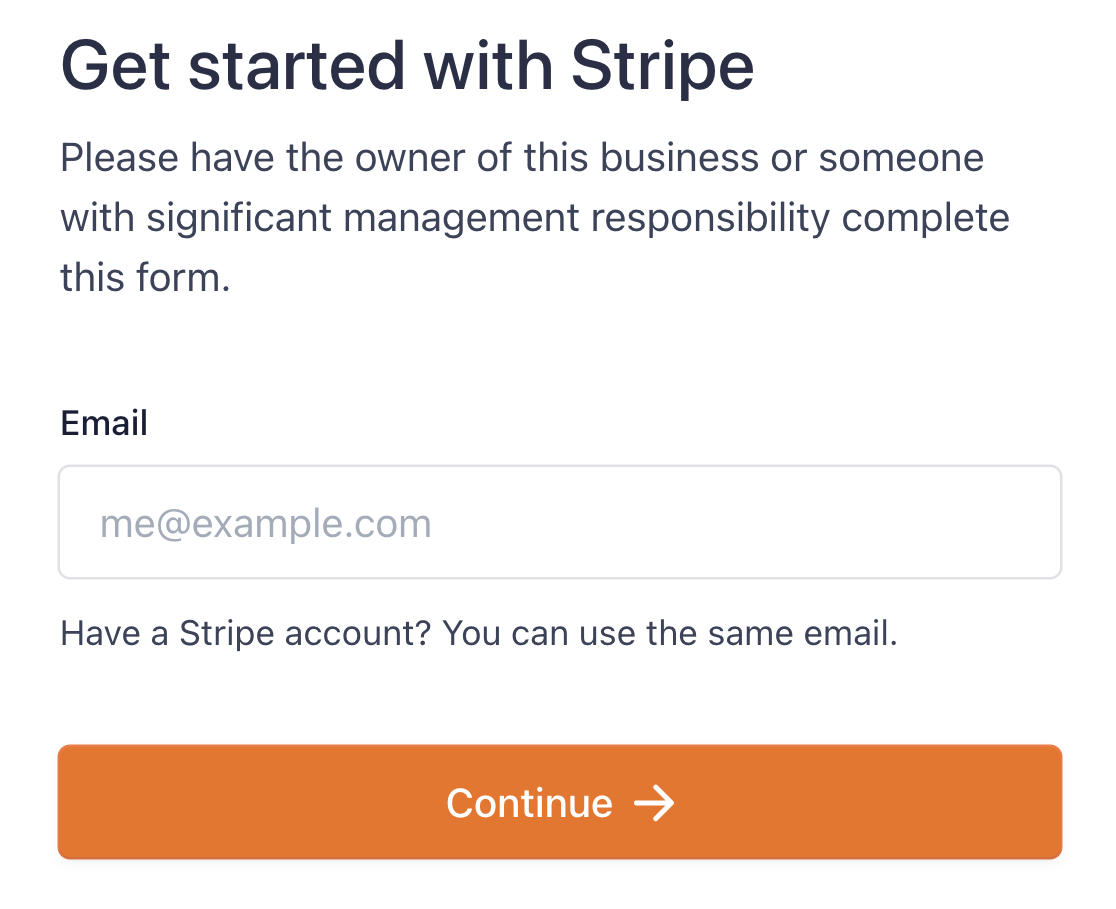
完成Stripe Connect 向导中的所有步骤后,您将返回到站点的管理区域。
如果一切正常,连接状态旁边会出现一个绿色复选框。
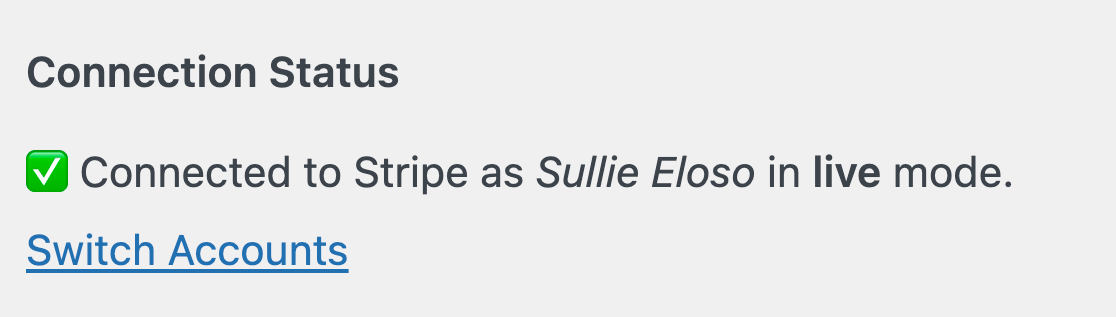
如果您使用的是 WPForms Lite,则将无法访问 Stripe Pro 插件,除非您考虑升级到 WPForms Pro。
在这种情况下,您可以跳过插件安装步骤,直接转到“付款”选项卡来连接您的 Stripe 帐户。
对于新的 WPForms 用户,Stripe 默认设置为 Payment Elements,允许他们接受 Apple Pay、Google Pay 等付款方式。
如果您之前使用过“卡元素”模式并且正在更新到 WPForms 1.8.2,则您可以选择切换到“付款元素”。
3. 使用 Stripe 付款表格模板
现在我们可以继续创建您的付款表格。 从 WordPress 仪表板导航至WPForms » 添加新内容。
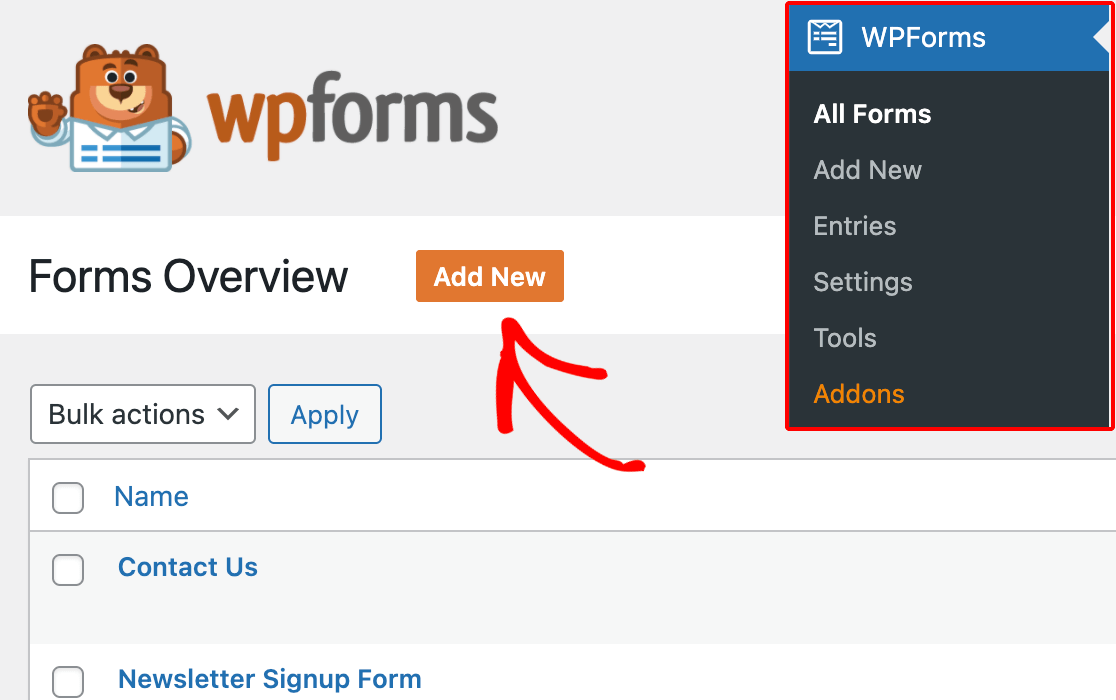
为您的表单命名并使用搜索框查找 Stripe 付款表单模板。 显示后,单击“使用模板”按钮。
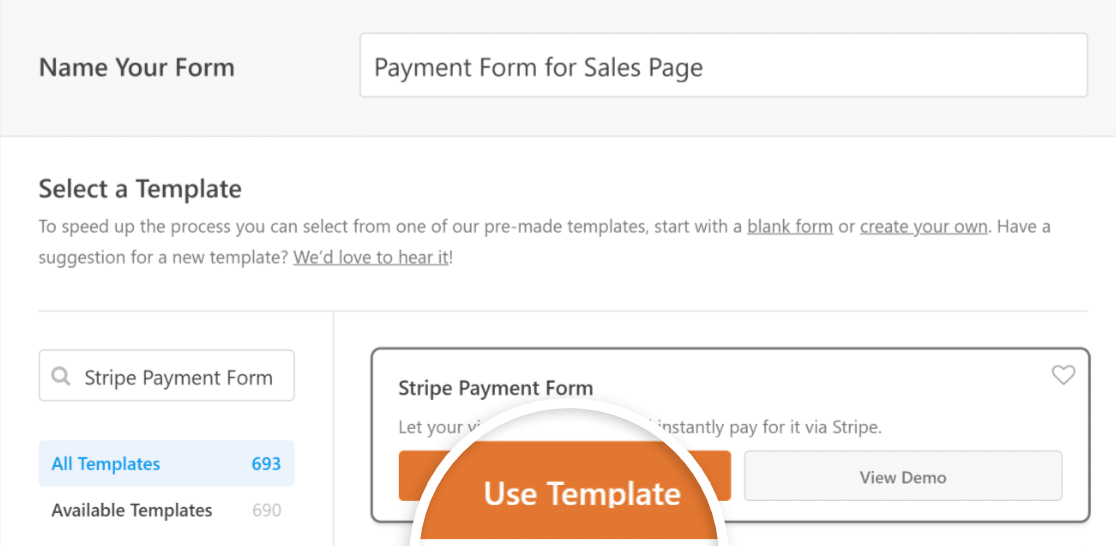
正如您所看到的,该模板是使用捕获客户详细信息、项目选择、总计和 Stripe 信用卡详细信息的字段构建的。
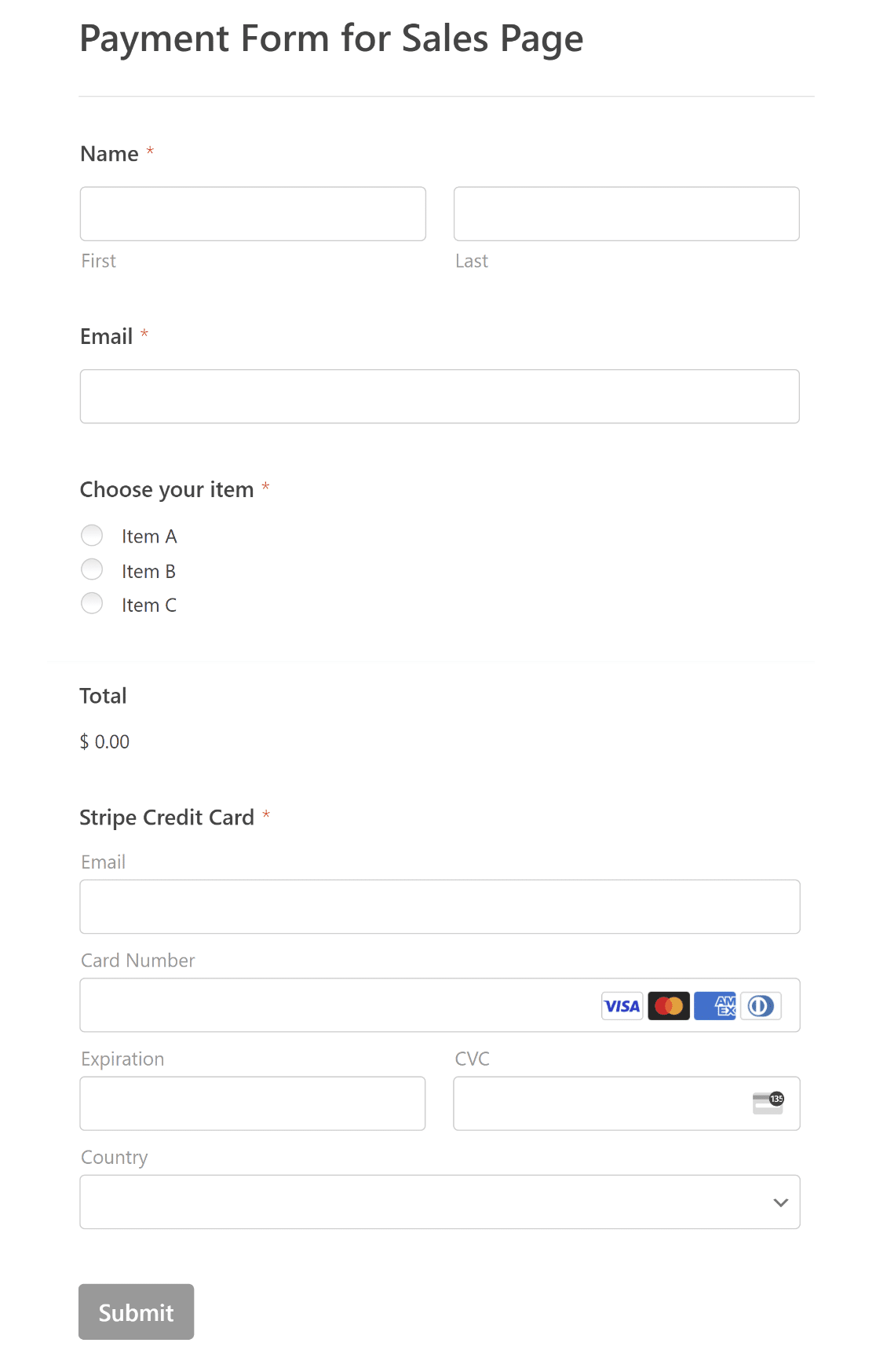
要根据您的喜好自定义表单,只需使用 WPForms 直观的表单生成器添加、编辑和重新排列字段即可。
4. 在表单中配置 Stripe 付款
将所有必要字段添加到 Stripe 付款表单后,现在可以启用 Stripe 付款集成。
您可以通过在表单生成器中转到“付款”»“Stripe”来轻松完成此操作。 然后,单击启用 Stripe Payments切换按钮。
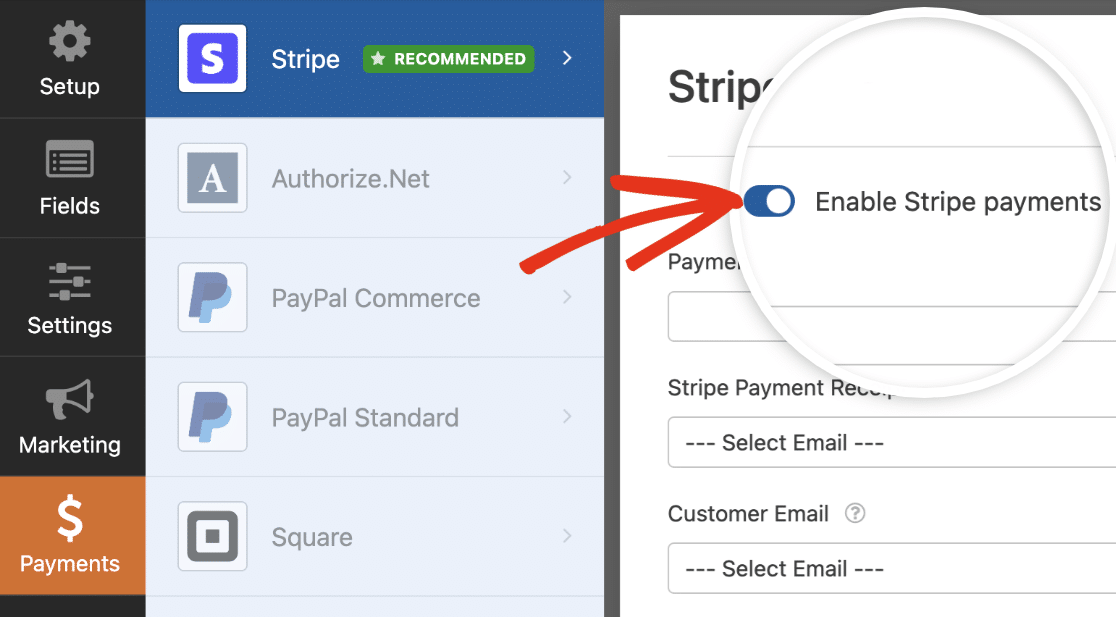
启用 Stripe 付款后,您将看到一系列附加设置,以帮助为客户提供个性化的付款体验。
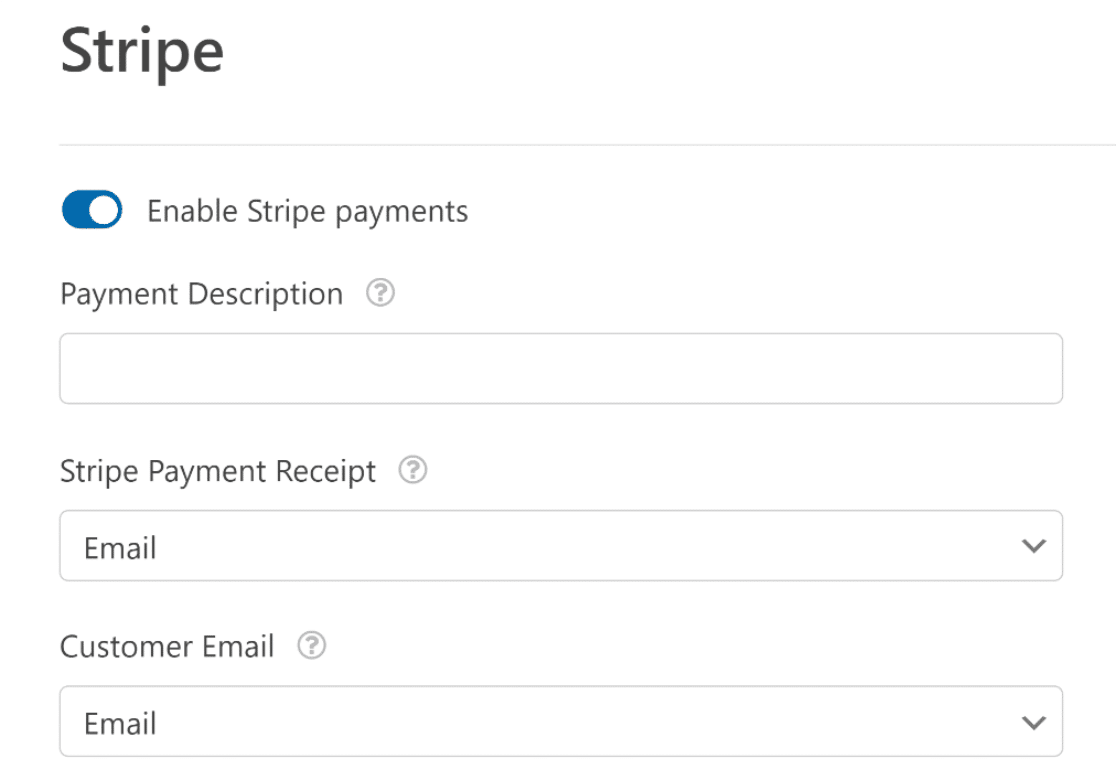
让我们探讨一下这些不同选项的含义:
- 付款说明:此处输入的说明将反映在客户的银行对账单上,因此请选择客户可以轻松识别的说明。
- Stripe 付款收据:通过在表单中选择适当的电子邮件字段,您可以授权 Stripe 将自动付款收据发送到客户的电子邮件收件箱。
- 客户电子邮件:标识保存客户电子邮件数据的电子邮件字段。 这将帮助您直接从 Stripe 账户界面跟踪付款。
5. 启用通知和确认
要密切关注新的销售活动,优化表单的通知设置至关重要。 导航至“设置”选项卡并选择“通知” 。

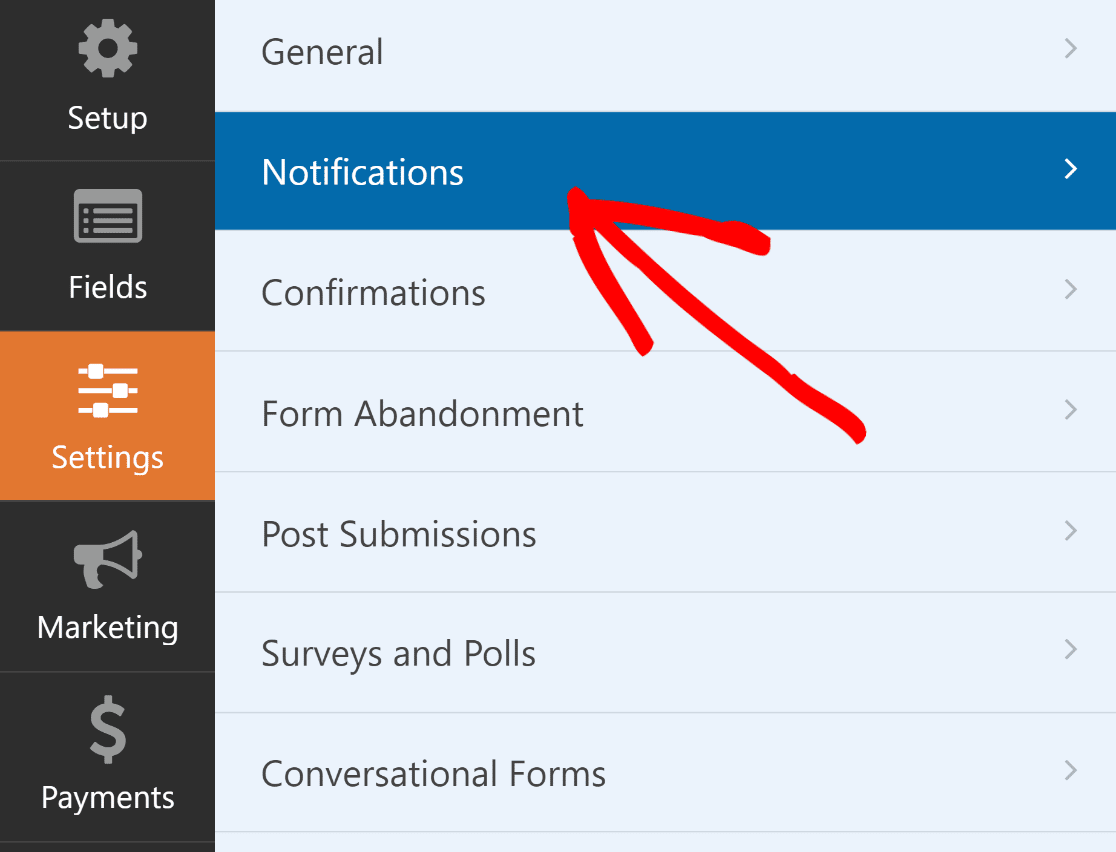
默认情况下,管理员通知处于活动状态。 但是,您可以灵活地修改电子邮件主题行、邮件正文以及添加或编辑收件人电子邮件地址。
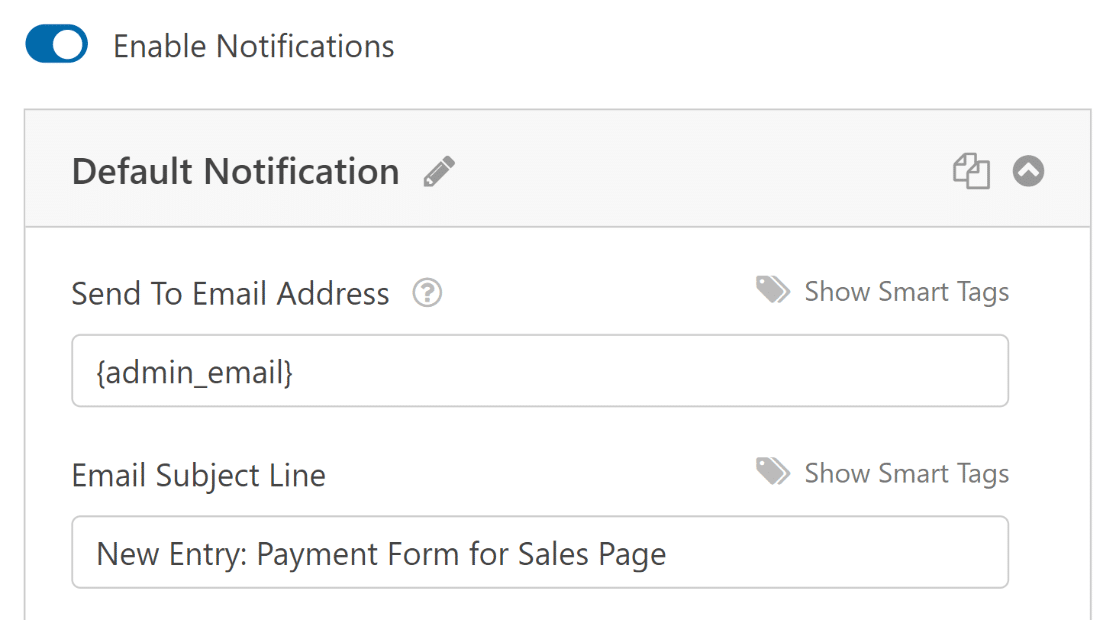
接下来,在“设置”选项卡下,选择“确认”来调整客户成功提交表单后将收到的消息。
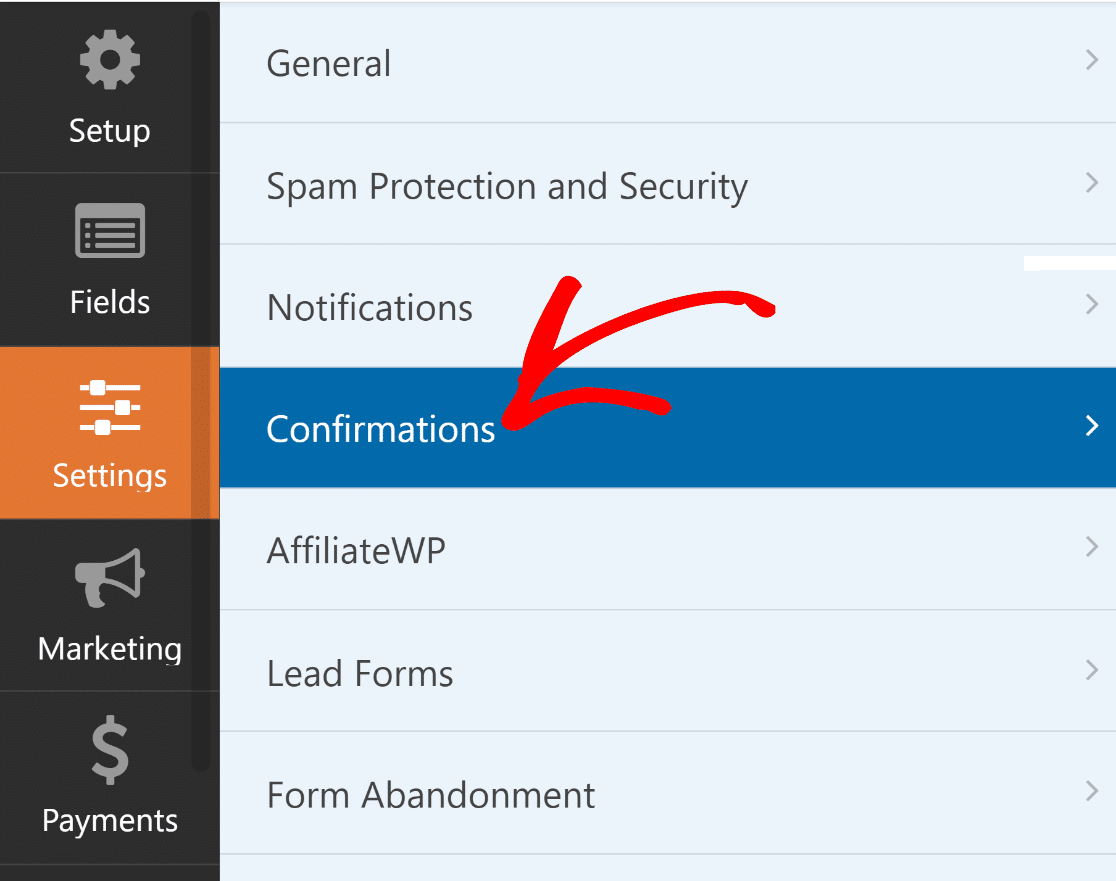
WPForms 的确认类型选项包括显示消息、显示页面或重定向用户。 选择最适合您业务的一项,
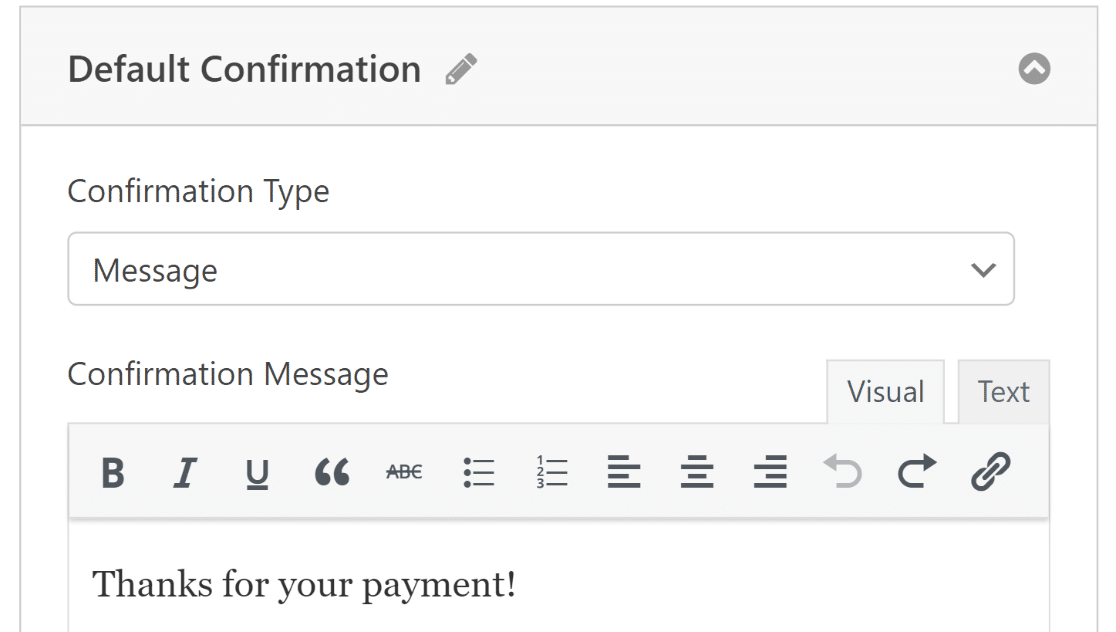
确保点击“保存”按钮以避免丢失任何更改。 在下一步中,我们将向您展示如何使用 SeedProd 构建销售页面。
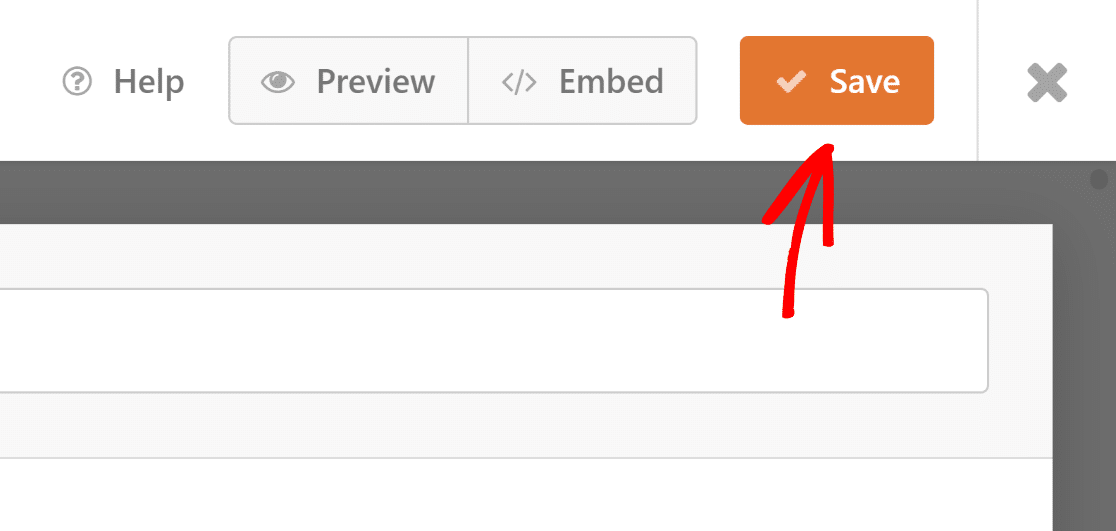
6. 使用 SeedProd 创建您的第一个销售页面
到目前为止你做得很好! 现在,是时候开始您的 SeedProd 之旅了。 您可以按照以下步骤安装 WordPress 插件。
激活插件后,单击 WordPress 管理区域中的SeedProd图标以启动登陆页面仪表板。
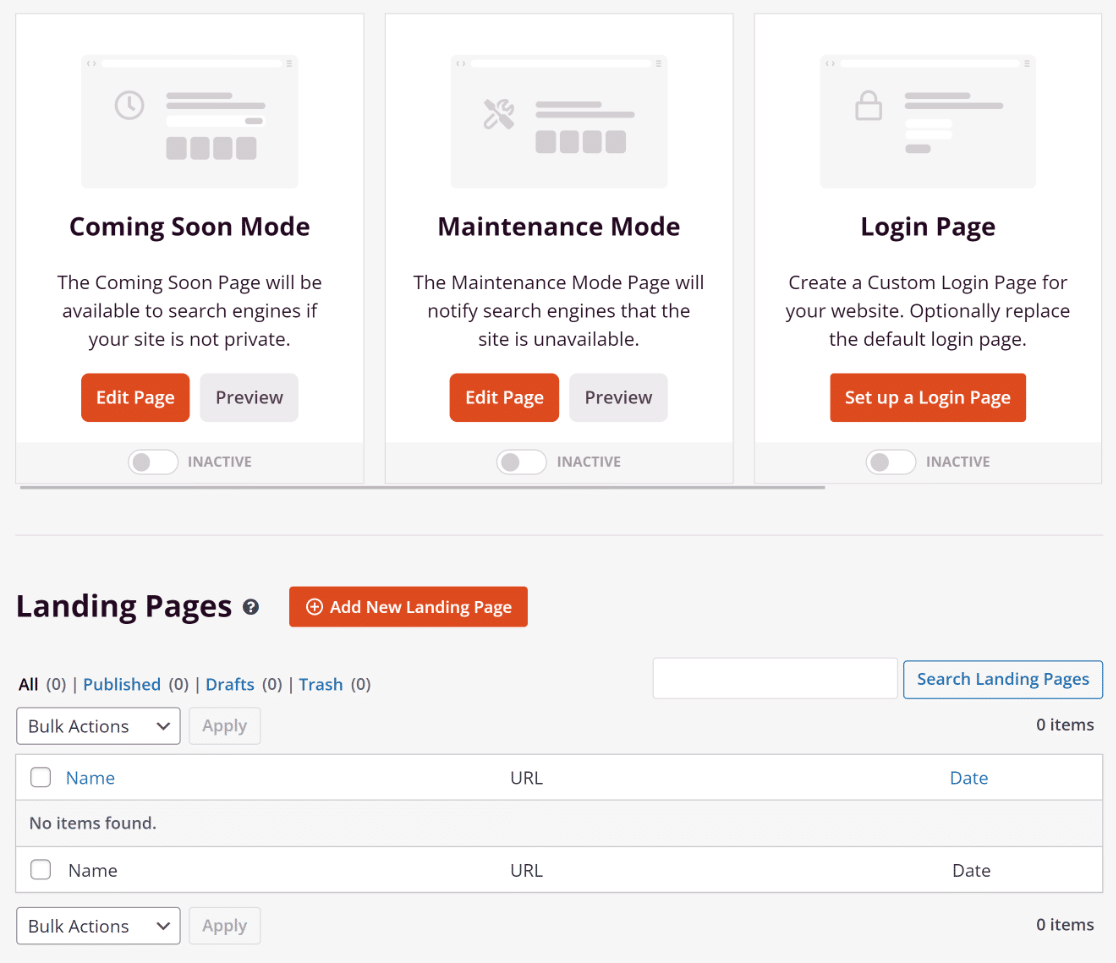
接下来,单击“添加新着陆页”按钮即可开始。 从登陆页面模板库的过滤器选项中,单击Sales 。
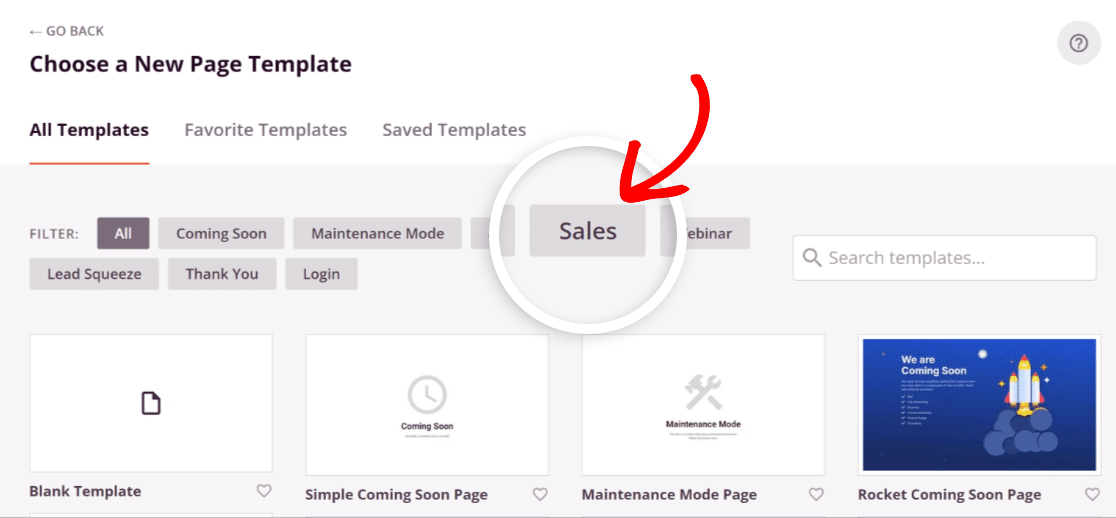
之后,选择一个符合您愿景的模板。 只需将鼠标悬停在其上并单击勾选图标即可。 对于本指南,我们选择了电子书销售页面。
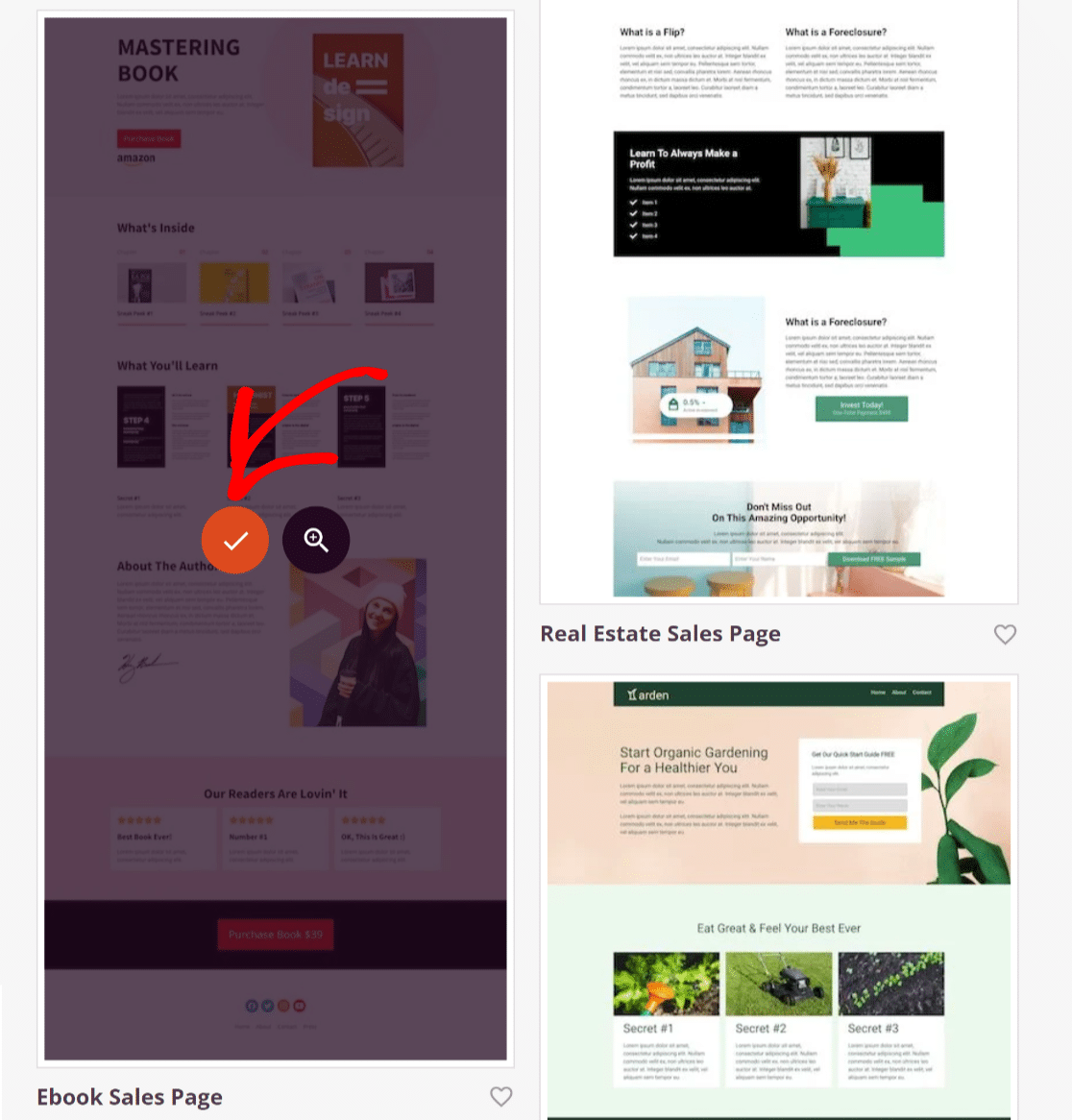
接下来,SeedProd 将通过弹出窗口询问页面名称和页面 URL等详细信息。 填写完毕并单击“保存并开始编辑页面”按钮。
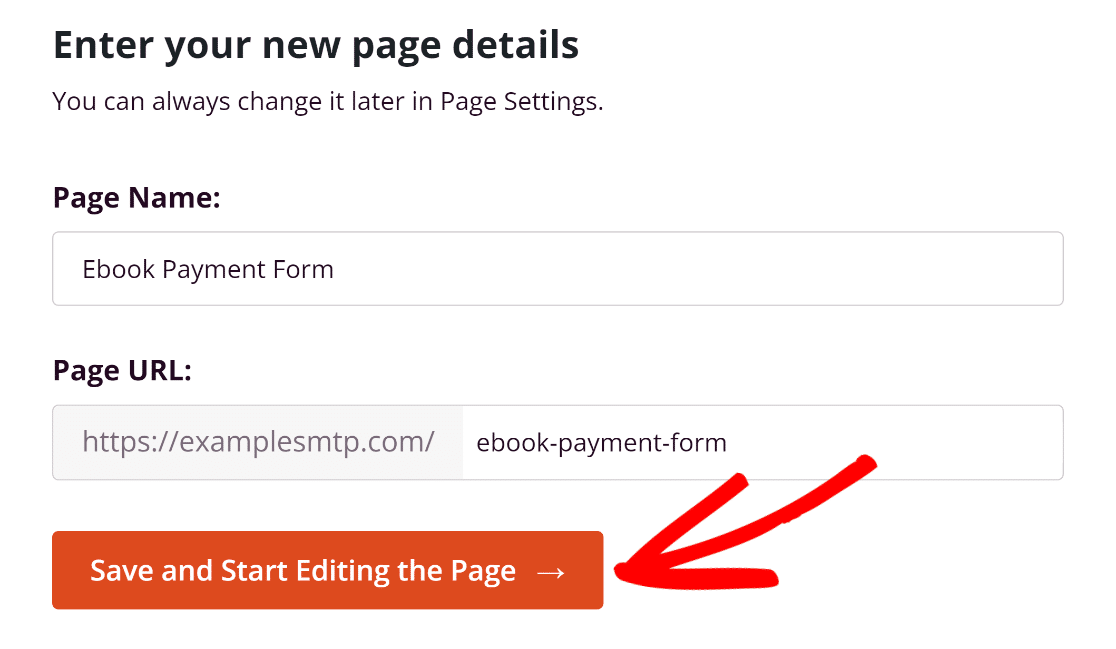
现在,您可以开始使用 SeedProd 直观的拖放页面编辑器根据您的喜好自定义销售页面模板。
单击右侧页面预览上的任何组件,您可以实时编辑内容,或从左侧面板将块添加到页面。
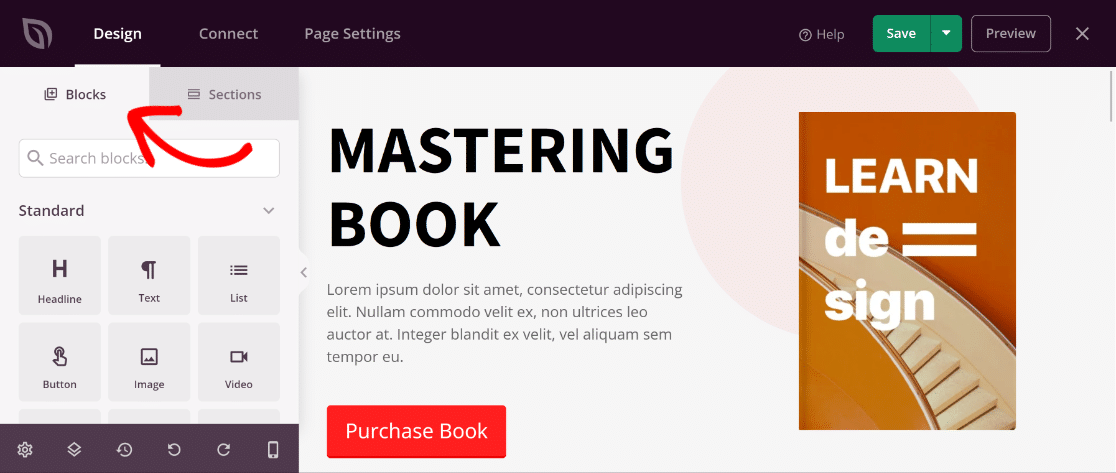
一旦您对销售页面的设计和内容感到满意,请记住点击屏幕右上角的“保存”按钮。
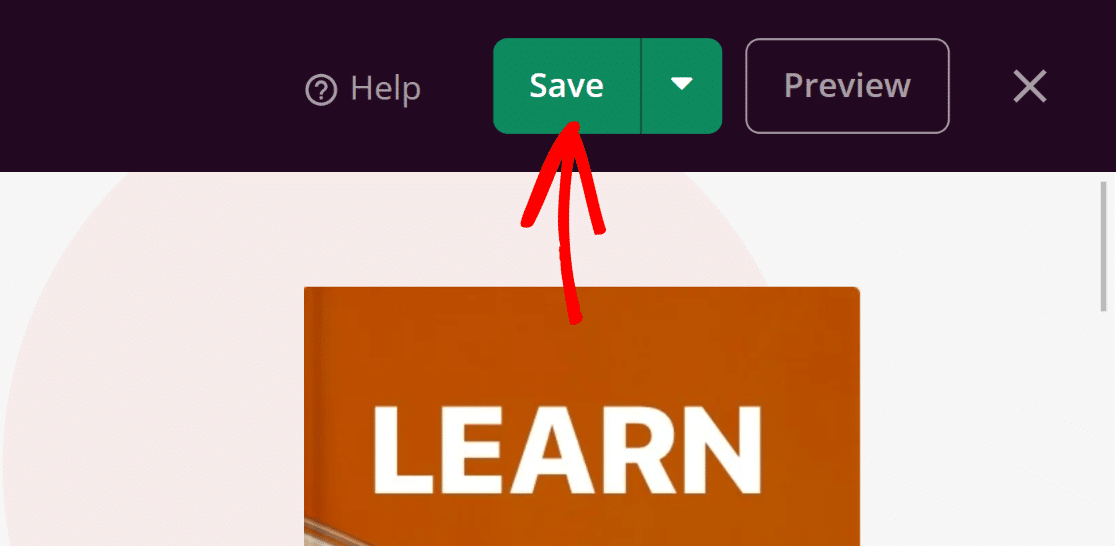
我们快到了! 在下一步中,我们将解释如何将付款表单从 SeedProd 集成到销售页面并发布。
7. 集成 WPForms 并发布您的销售页面
从 SeedProd 页面构建器中,导航到要附加使用 WPForms 创建的付款表单的页面部分。
在左侧的“块”菜单中,搜索“联系表单”块,选择它,然后将其拖动到右侧的部分。
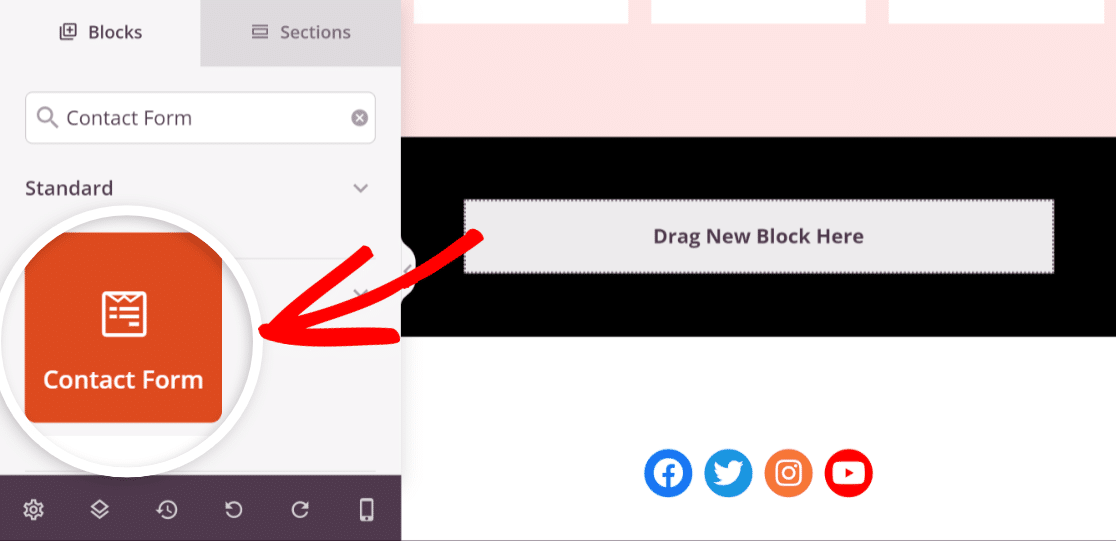
WPForms块现在将自动激活。 只需单击“选择表格”按钮并添加您的付款表格。
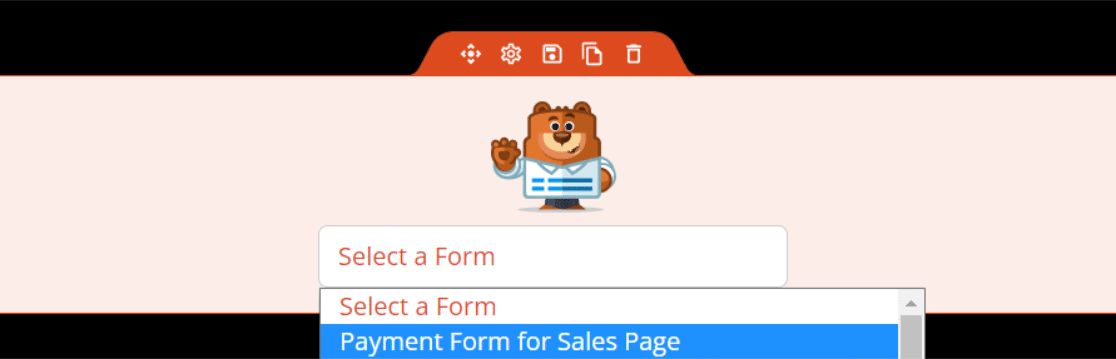
如果您对表单和页面的外观感到满意,请点击“发布”按钮,带有付款表单的销售页面将会上线。
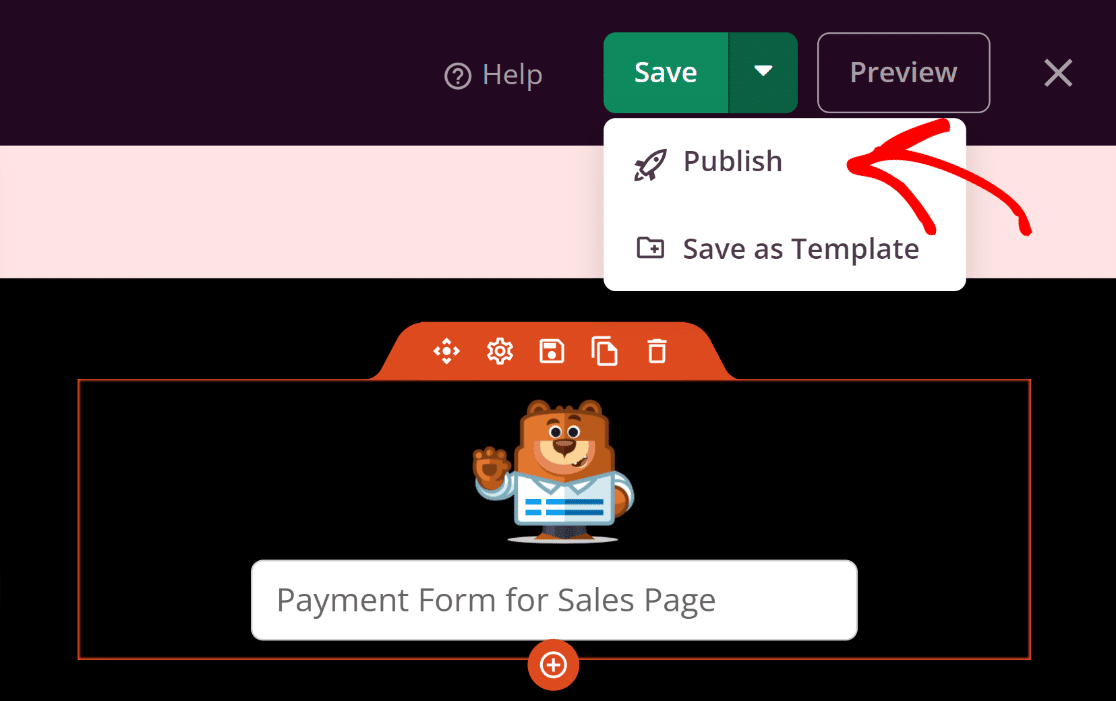
现在您需要做的就是在发布后测试嵌入表单,以确保其按预期工作,以避免出现任何问题。
完美的! 您已准备好开始通过销售页面销售您的产品。 但是您将如何跟踪您的付款呢? 使用 WPForms 也可以轻松做到这一点!
8. 使用 WPForms 的付款摘要跟踪销售订单
WPForms Lite 和 Pro 用户可以使用的另一个突出功能是通过付款屏幕无缝跟踪所有交易。
要访问全面的交易摘要,只需导航至 WordPress 仪表板中的WPForms » Payments 。
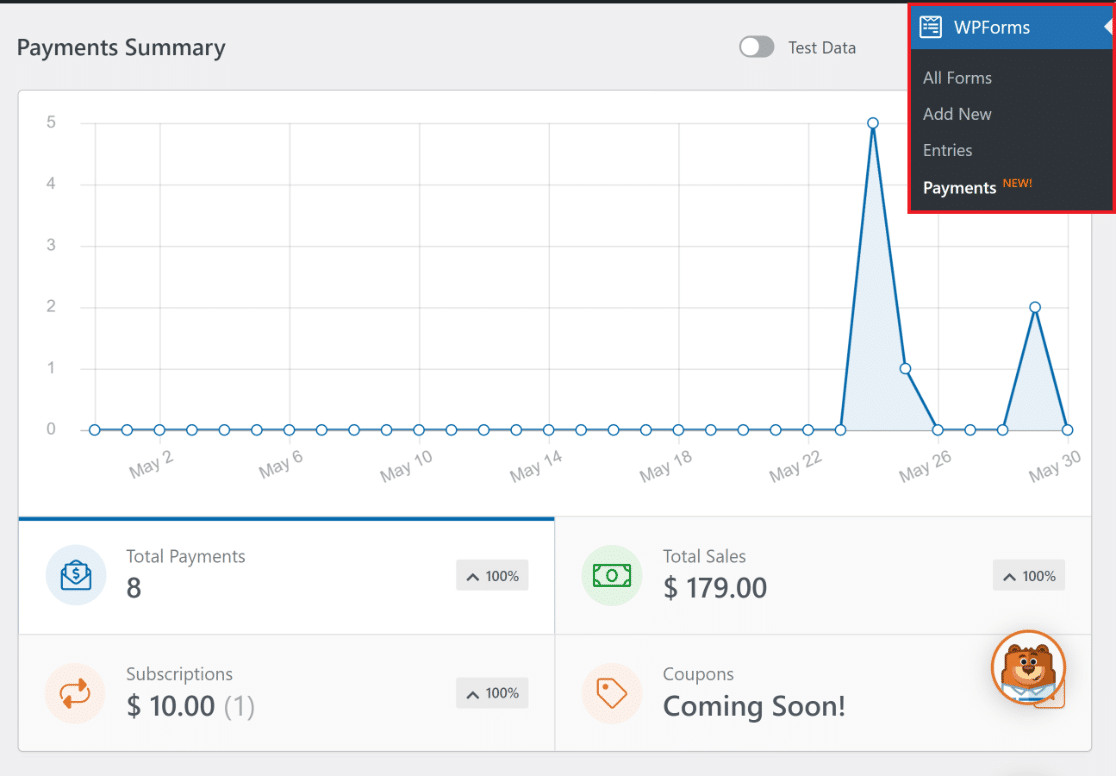
如果您更深入地研究并向下滚动,您还会看到一个详细的表格,其中列出了通过您的表单处理的所有单独交易。
WPForms 付款表中的每笔交易都有其自己的一组特定详细信息,可以通过单击特定条目来查看这些详细信息。
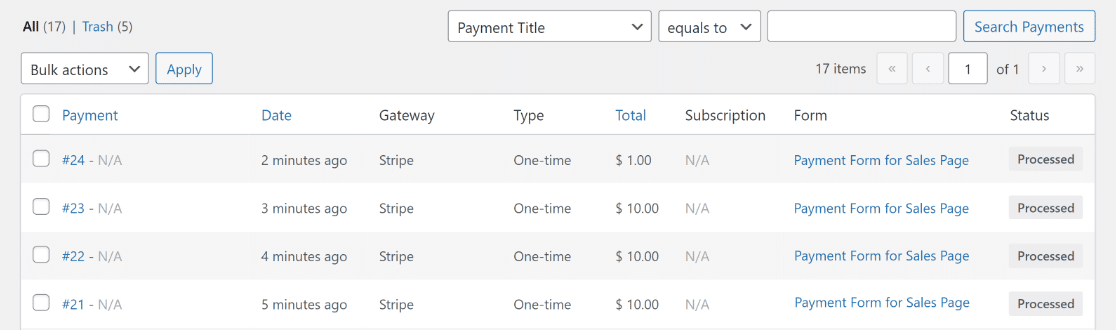
这提供了通过销售页面和表单收到的所有付款的全面概述,从而简化了您的操作。
接下来,了解如何发展您的在线业务
准备好进入下一个级别了吗? 通过探索我们关于发展在线业务的深入指南,利用您新建的销售页面的力量。 解锁旨在推动您的在线业务取得成功的策略和见解。
此外,如果您有兴趣简化日常 WordPress 任务,我们建议您探索这些具有 ChatGPT 功能的最佳 WordPress 插件,以提高管理 WordPress 网站的效率。
立即创建您的 WordPress 表单
准备好构建您的表单了吗? 立即开始使用最简单的 WordPress 表单生成器插件。 WPForms Pro 包含大量免费模板,并提供 14 天退款保证。
如果本文对您有所帮助,请在 Facebook 和 Twitter 上关注我们,获取更多免费的 WordPress 教程和指南。
